Jika anda mencari cara menonton Showbox di Roku, inilah jawapan pendek: anda tidak boleh memasang Showbox secara langsung di Roku, tetapi anda boleh mencerminkan skrin telefon atau PC anda ke TV Roku atau tongkat streaming. Pada masa penulisan, Showbox bukan saluran Roku dan Roku OS tidak menyokong fail APK. Penyelesaian selamat adalah pencerminan skrin atau pemutus dari Android, iPhone/iPad, atau Windows.
Bolehkah anda memasang Showbox di Roku?
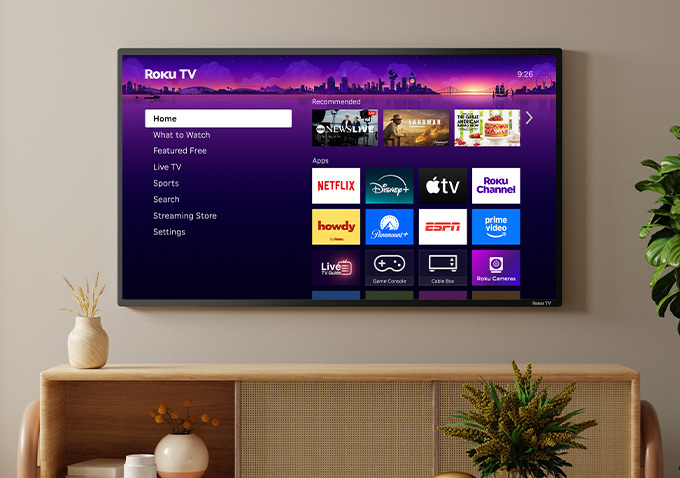
no. Tidak ada saluran Roku rasmi, dan Roku tidak dapat mengetepikan Android APK. Jika anda ingin menonton Showbox di Roku, satu-satunya jalan praktikal anda adalah untuk mencerminkan aplikasi dari peranti lain ke Roku anda melalui rangkaian Wi-Fi yang sama.
Sebelum anda mula
pastikan Roku dan Telefon/PC anda berada di rangkaian Wi-Fi yang sama. Kemas kini Roku: Tetapan> Sistem> Kemas Kini Sistem . Dayakan Pencerminan: Tetapan> Sistem> Mirroring skrin (atau AirPlay & HomeKit) . Showbox tidak tersedia di kedai saluran Roku dan mungkin tidak lagi menerima kemas kini rasmi; Gunakan pilihan streaming undang-undang jika mungkin.
Kaedah 1: Cermin dari Android ke Roku (Paparan Pintar)
Ini adalah kaedah yang paling biasa untuk menonton Showbox di Roku. Anda akan mencerminkan skrin telefon Android anda supaya segala-galanya (video, bunyi, dan kawalan) muncul di TV Roku anda. Telefon Samsung, LG, dan Huawei masing-masing mempunyai ciri-ciri pemutus terbina dalam yang menjadikannya mudah. Sistem> Mirroring skrin dan tetapkan prompt atau sentiasa membenarkan . 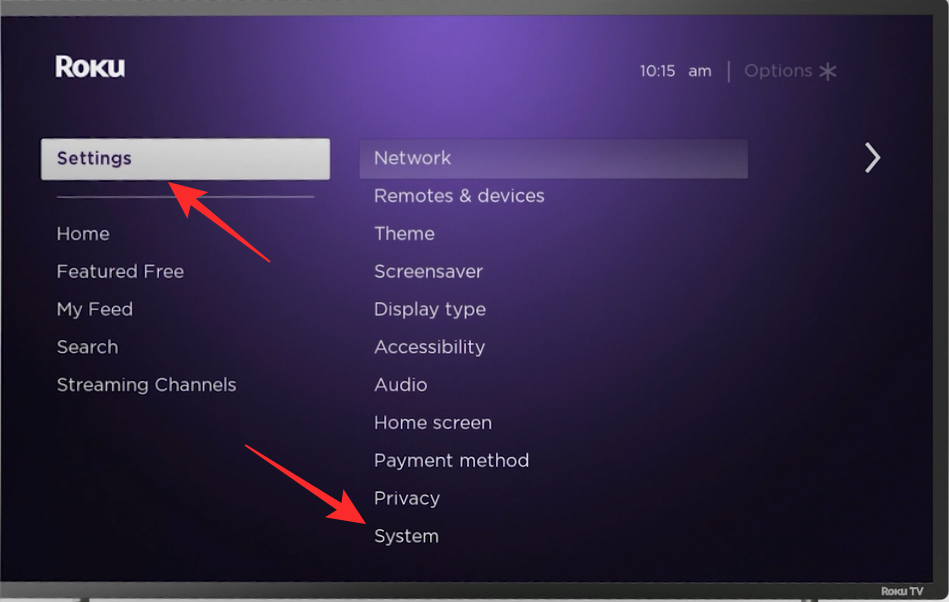
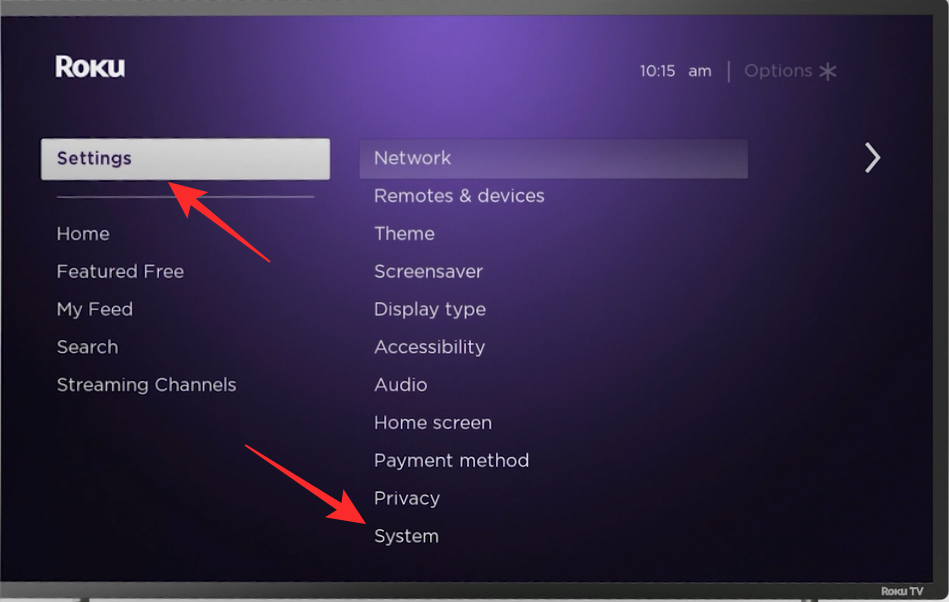 Pastikan peranti Roku dan Android anda disambungkan ke rangkaian Wi-Fi yang sama. Pada telefon Android anda, leret ke bawah dari bahagian atas skrin untuk membuka panel pemberitahuan. Jika anda mempunyai peranti Samsung, ketik Smart View (versi Samsung’s Screen Mirroring) untuk membolehkannya.
Pastikan peranti Roku dan Android anda disambungkan ke rangkaian Wi-Fi yang sama. Pada telefon Android anda, leret ke bawah dari bahagian atas skrin untuk membuka panel pemberitahuan. Jika anda mempunyai peranti Samsung, ketik Smart View (versi Samsung’s Screen Mirroring) untuk membolehkannya. 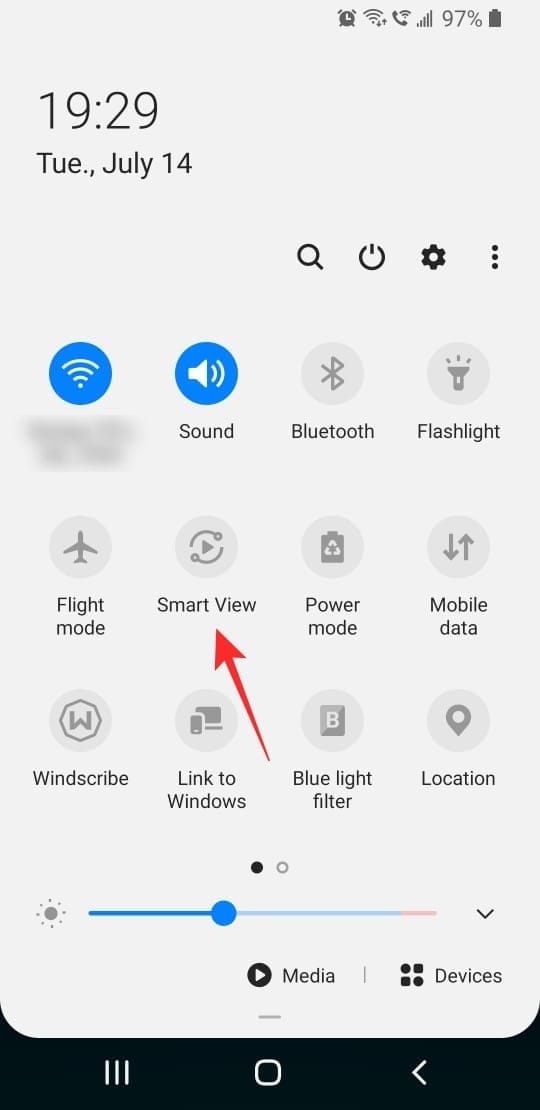
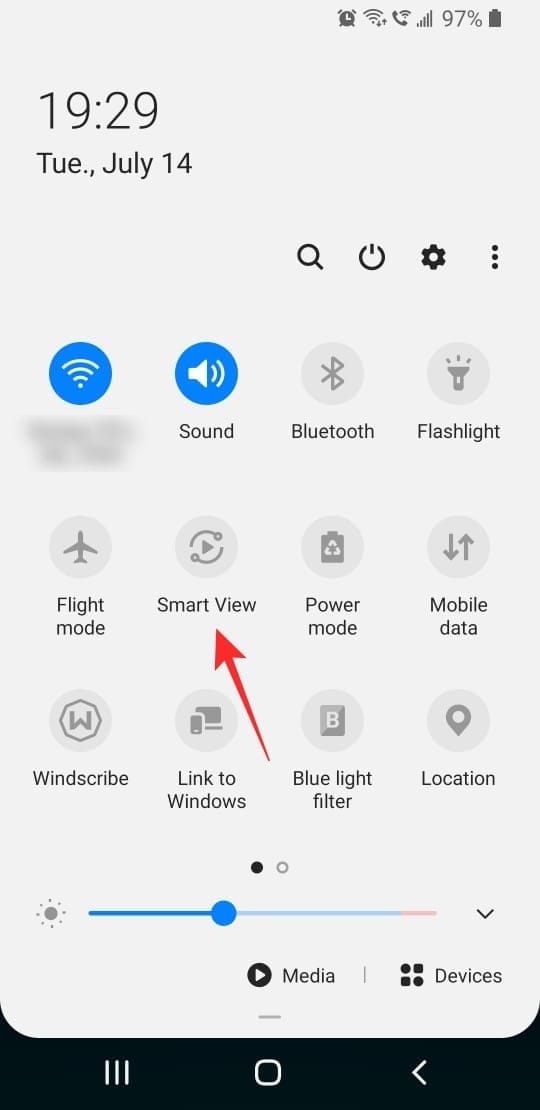 telefon anda akan mencari peranti berdekatan; Pilih peranti Roku anda dari senarai. Apabila prompt muncul di TV anda, tekan menerima untuk mengesahkan sambungan. Anda kini harus melihat skrin Android anda dicerminkan di TV Roku anda. Buka aplikasi Showbox pada telefon Android anda, pilih filem atau pertunjukan, dan tekan Play . Pandangan pintar akan mengalir kedua-dua audio dan video terus ke Roku anda. Jika anda menggunakan LG atau Huawei, cari pilihan cast sebaliknya. Pergi ke Tetapan> Peranti yang disambungkan> Cast , kemudian pilih Roku anda dari senarai untuk mula mencerminkan.
telefon anda akan mencari peranti berdekatan; Pilih peranti Roku anda dari senarai. Apabila prompt muncul di TV anda, tekan menerima untuk mengesahkan sambungan. Anda kini harus melihat skrin Android anda dicerminkan di TV Roku anda. Buka aplikasi Showbox pada telefon Android anda, pilih filem atau pertunjukan, dan tekan Play . Pandangan pintar akan mengalir kedua-dua audio dan video terus ke Roku anda. Jika anda menggunakan LG atau Huawei, cari pilihan cast sebaliknya. Pergi ke Tetapan> Peranti yang disambungkan> Cast , kemudian pilih Roku anda dari senarai untuk mula mencerminkan.
Setelah disambungkan, anda boleh menikmati kandungan Kotak Showbox pada skrin besar. Jika Stutters Playback, beralih ke band Wi-Fi 5 GHz dan aplikasi latar belakang yang rapat untuk streaming yang lebih lancar.
Kaedah 2: Cermin dari iPhone/iPad menggunakan AirPlay
TV Roku dan peranti streaming yang dikeluarkan selepas 2020 biasanya menyokong ciri ini.
Pada Roku, Pergi ke Tetapan> Apple Airplay dan HomeKit dan Turn AirPlay pada . Pada iPhone atau iPad, buka pusat kawalan dan ketik pencerminan skrin . Pilih peranti Roku anda dari senarai dan masukkan kod pada skrin jika diminta. Sebaik sahaja dicerminkan, buka aplikasi streaming anda dan mainkan kandungan-ia akan dipaparkan di TV Roku anda.Kaedah 3: Dibuang dari Windows 10/11 (Miracast)
Jika anda menggunakan PC Windows, anda masih boleh menonton Showbox di Roku dengan menghantar skrin anda melalui Miracast. Ini membolehkan anda memproyeksikan main balik pelayar atau tetingkap aplikasi terus ke TV.
Pada Roku, Verify Sistem> SCREEN MIRRORING diaktifkan. Pada Windows, tekan Windows + K untuk membuka bar sisi pemutus. Pilih peranti Roku anda dari senarai. Pilih duplikat untuk mencerminkan seluruh desktop anda. Buka kandungan video anda dalam penyemak imbas atau pemain media-ia akan muncul di skrin Roku anda.
Meningkatkan kualiti pencerminan
Gunakan band Wi-Fi 5 GHz untuk kestabilan streaming yang lebih tinggi. Pastikan telefon atau PC anda dekat dengan penghala untuk mengelakkan ketinggalan. Tutup aplikasi latar belakang menggunakan jalur lebar. Kurangkan kualiti video dari 1080p hingga 720p jika bermain-main main balik. Kemas kini kedua-dua firmware Roku anda dan telefon atau OS PC anda.
Adakah undang-undang untuk menonton Showbox di Roku?
Showbox tidak disokong secara rasmi di Roku dan telah menghadapi penutupan di beberapa wilayah untuk kebimbangan hak cipta. Untuk mengelakkan isu-isu, gunakan saluran Roku yang disahkan seperti Tubi, Pluto TV, atau Plex, yang menawarkan kandungan streaming percuma. Satu-satunya cara untuk menonton Showbox di Roku adalah melalui pencerminan skrin atau pemutus.
Bolehkah saya mencerminkan kotak pertunjukan tanpa wi-fi?
Tidak. Kedua-dua Roku dan telefon atau PC anda mesti disambungkan ke rangkaian Wi-Fi yang sama untuk pencerminan skrin atau airplay untuk berfungsi.
Adakah Roku menyokong Casting Android?
Roku menyokong Miracast, Smart View (Samsung), dan Fungsi Cast Android Umum untuk pencerminan masa nyata.
Mengapa telefon saya tidak mencari Roku?
Mulakan semula Roku dan Cast Re-enable atau pandangan pintar di telefon anda untuk menyegarkan semula penemuan. Gunakan pandangan pintar (Samsung) atau Cast (LG, Huawei) untuk peranti Android. Pastikan kedua-dua peranti pada Wi-Fi yang sama dan gunakan 5 GHz untuk prestasi yang lebih lancar. Melekat pada aplikasi streaming undang-undang yang disahkan pada Roku untuk kebolehpercayaan dan keselamatan yang lebih baik.
